パワーポイントを使ったオンライン授業にワコムの「One by Wacom」を活用する方法

One by Wacomをオンライン教材として使用すれば、あらゆるプレゼンテーションに簡単かつ迅速に注釈を付け、図面を追加することができます。 タッチスクリーンなしでも問題なし?
PowerPointでクイズゲームを作る方法

Microsoft PowerPointでデザインされたインタラクティブなクイズゲームで、教室にゲーミフィケーションを取り入れることができます。
1分以内にPowerPointでインタラクティブなクイズを作成する方法(50のユースケース)

PowerPointと他のアプリケーションを切り替えることなく、生徒が即座に回答できるデジタルクイズを実行することができます。 その代わりに、ClassPointを使ってPowerPointでインタラクティブなクイズを作成し、すべての教材を一か所にまとめておくことができます。
インタラクティブなPowerPointプレゼンテーションを作成する方法:簡単なステップバイステップガイド
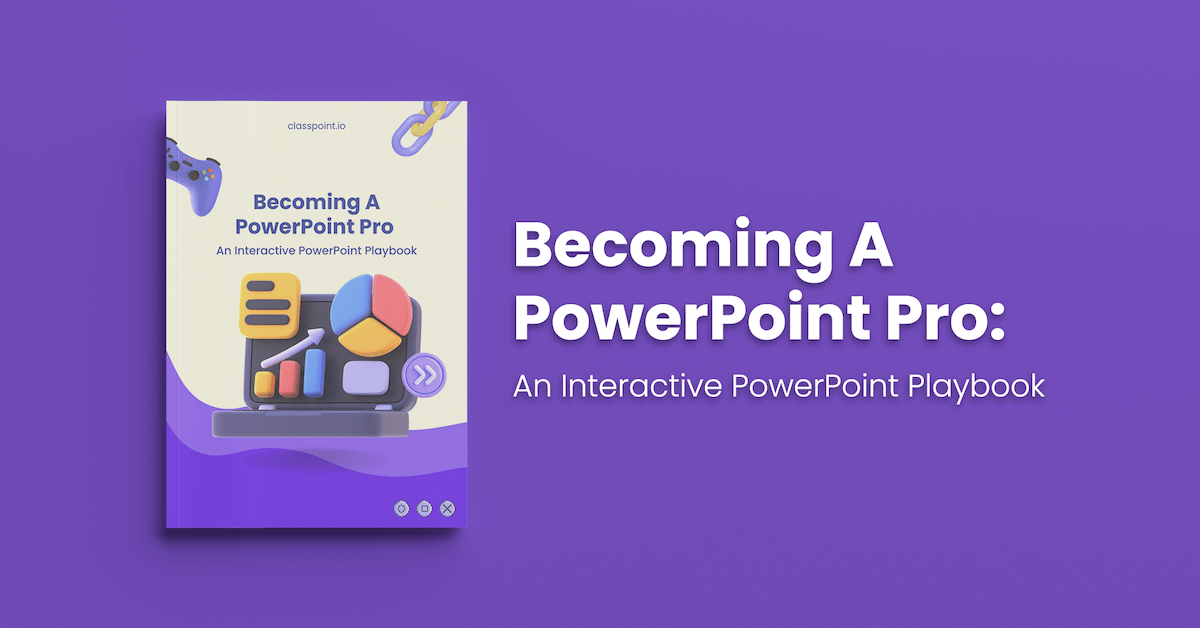
シンプルなPowerPointのツールやアドインを使えば、より魅力的でインタラクティブなPowerPointプレゼンテーションを作成することができます。 最初から最後までステップ・バイ・ステップのこのガイドを読めば、これからPowerPointでプレゼンテーションをする方法が変わること請け合いだ!
Microsoft Teamsでクラスノートを使うためのステップバイステップチュートリアル
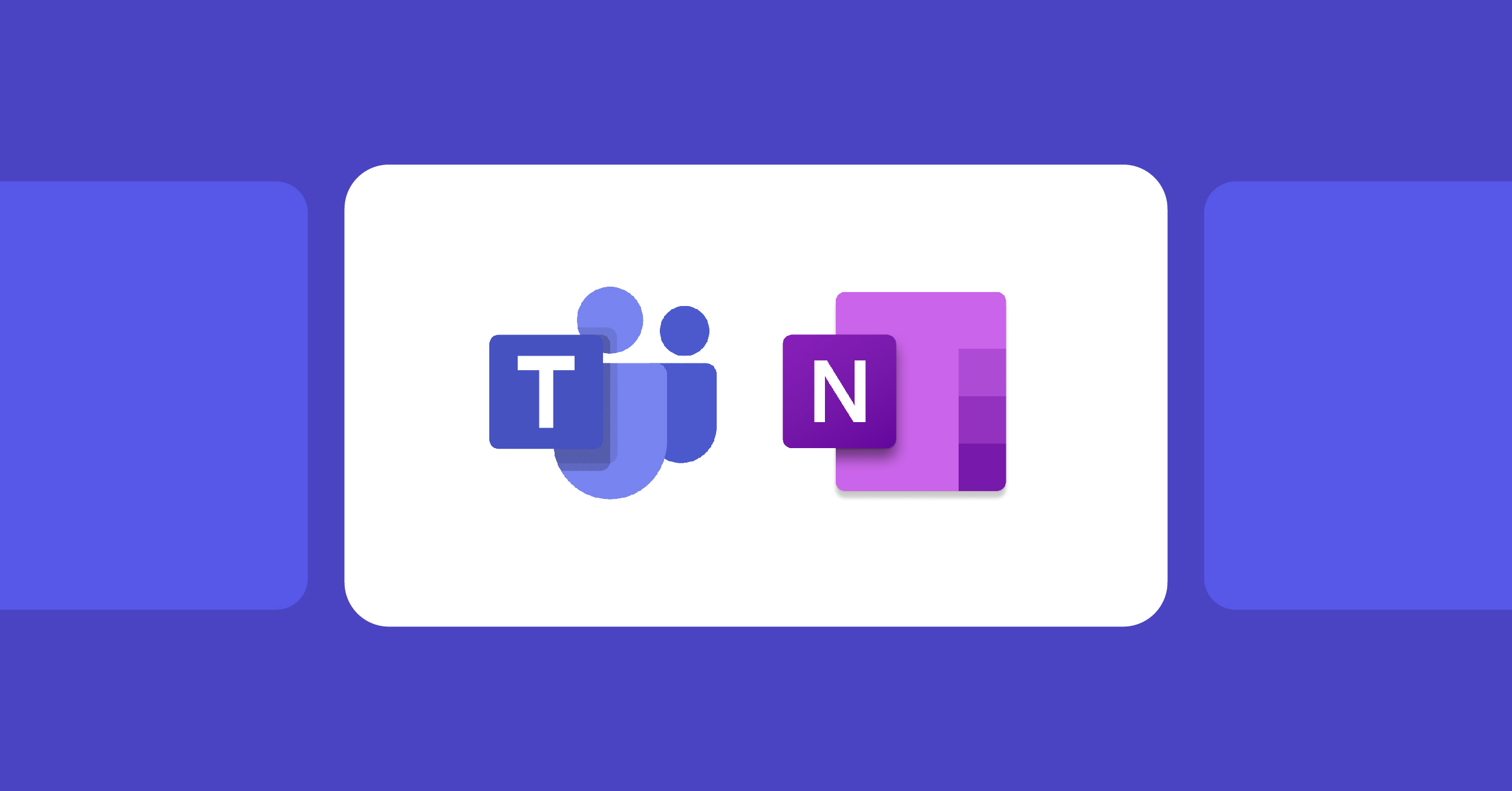
MicrosoftのOneNote Class Notebookを使えば、生徒のメモや情報をチーム内で共有することができます。 アイデアとステップバイステップのインストラクションが中に入っています!
クラスノートのページで課題を作成する
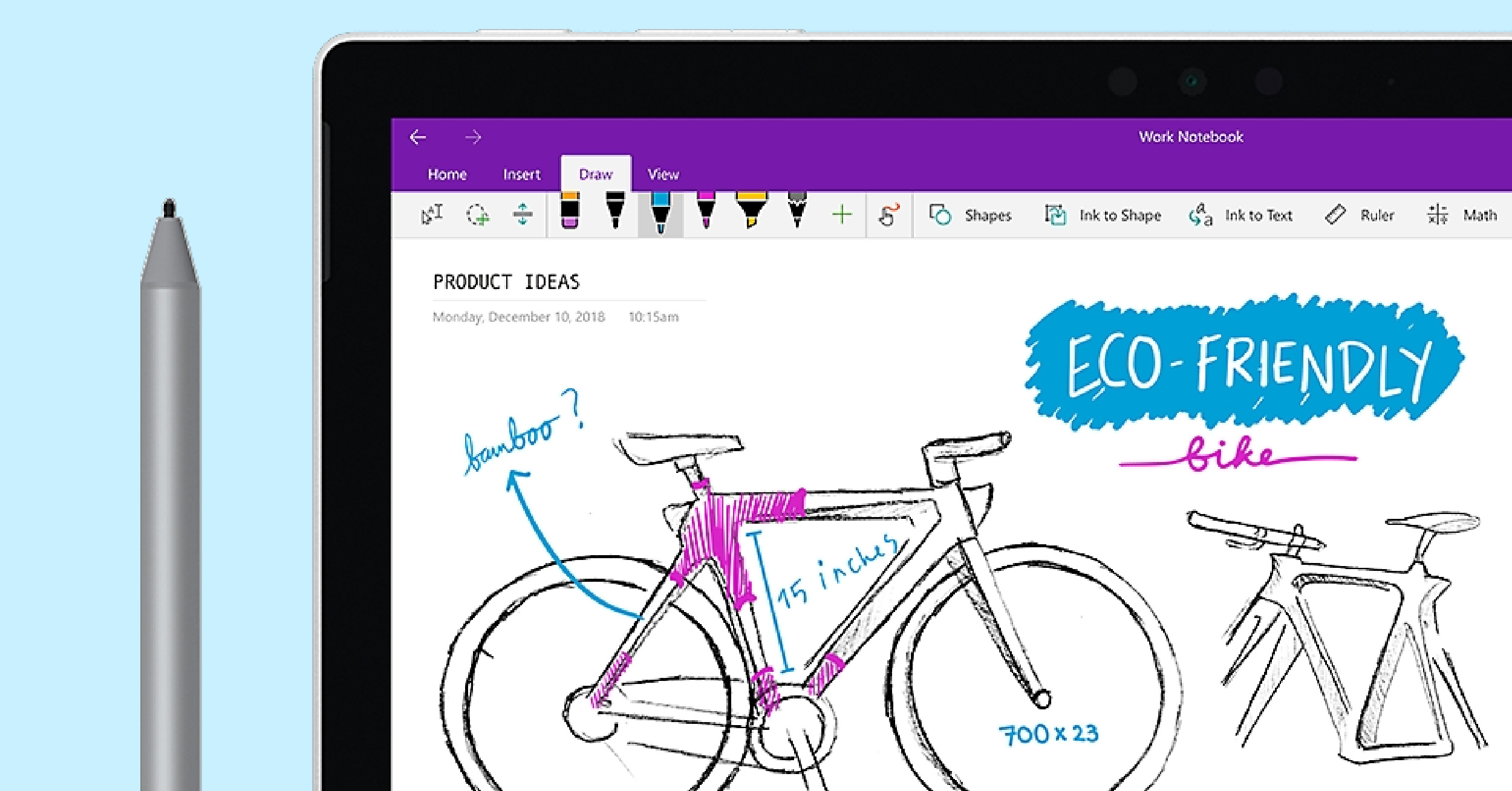
クラスノートとアサインメント機能を併用することで、Microsoft Teamsをフル活用できます。